데스크탑 및 모바일 장치를 사용하여 녹음하는 동안 음악을 재생하는 방법
때로는 장치로 음악을 녹음하고 싶지만 녹음 버튼을 누르면 음악이 중지되는 경우가 있습니다. 녹음에 사운드트랙을 추가하려는 경우 큰 불편을 겪을 수 있습니다. 녹음하는 동안 음악을 재생할 수 있나요? 귀하의 질문에 대답하려면 - 예, 녹음 응용 프로그램을 사용하여 그렇게 할 수 있습니다.
당신이 팟캐스트를 녹음하거나 시를 만드는 오디오 콘텐츠 제작자라고 가정해 보세요. 그런 경우에는 청취자의 느낌과 감정을 사로잡을 수 있는 사운드트랙을 포함해야 합니다. 콘텐츠를 녹음하는 동시에 음악을 추가할 수 있으면 더 쉬울 것입니다. 이 게시물에서는 다음 방법을 제시합니다. iPhone에서 녹음하는 동안 음악 재생 그리고 다른 장치. 이러한 방법을 배우게 되어 기쁘나요? 그렇다면 다음 부분을 확인해 보세요.
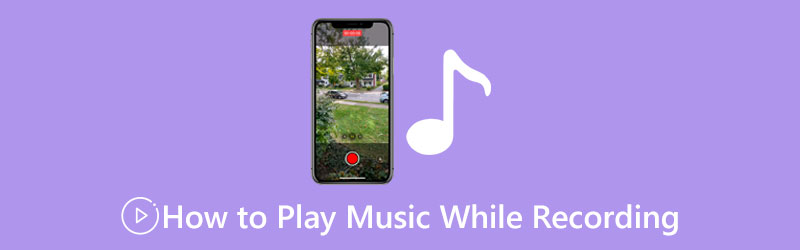
- 가이드 목록
- 1부. iPhone에서 녹음하는 동안 음악을 재생하는 방법
- 2부. Android에서 녹음하는 동안 음악을 계속 재생하는 방법
- 3부. Windows 및 Mac에서 음악을 재생하면서 녹음하는 방법
- 4부. 녹음 중 음악 재생에 관한 FAQ
1부. iPhone에서 녹음하는 동안 음악을 재생하는 방법
Mideo는 음악을 재생하는 동시에 비디오를 녹화하고 싶은 모든 사람에게 꼭 필요한 애플리케이션입니다. 이 애플리케이션은 전면, 후면, 풍경, 인물, 플래시, 줌 등 다양한 모드를 지원합니다. 이를 통해 사용자는 720P, 1080P 또는 4K 해상도로 비디오를 녹화하여 고품질 녹화 출력을 생성할 수 있습니다. 또한 화면에 표시된 남은 장치 저장 공간을 기준으로만 녹화할 수 있습니다. 이 애플리케이션의 좋은 점은 프로그램을 열면 자동으로 녹음이 시작된다는 것입니다. 녹음 프로세스를 시작하기 위해 녹음 버튼을 누를 필요가 없습니다. 그 후, 녹화된 출력이 카메라 롤에 저장됩니다.
iPhone을 녹음하는 동안 음악을 계속 재생하는 방법은 다음과 같습니다.
우선, 모바일 기기의 App Store를 방문하여 Mideo 애플리케이션을 다운로드하고 설치하세요. 그런 다음 프로그램을 열어 녹음 프로세스를 시작하십시오.
Apple Music, SoundCloud, Spotify, Podcast, Youtube 등 모든 오디오 소스에서 음악 재생을 시작해 보세요.
Mideo 애플리케이션을 열고 다음으로 진행하세요. 녹음 시작. 녹음 버튼을 누르면 음악이 계속 재생됩니다. 하지만 경우에 따라 음악 재생이 중단되어도 제어 센터에서 음악을 계속 재생할 수 있습니다. 또한, 잠시 멈추고 싶으면 정지시키다 단추. 또한, 녹음 중에 재생되는 음악을 변경하려면 다음에서 노래를 변경하세요. 제어 센터.
녹화가 끝나면 출력이 자동으로 카메라 롤에 저장됩니다.
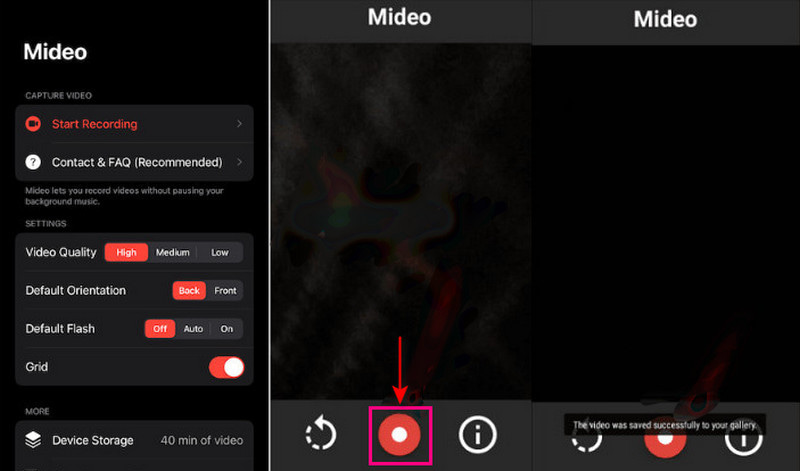
2부. Android에서 녹음하는 동안 음악을 계속 재생하는 방법
Together는 음악을 듣는 동시에 동영상을 녹화할 수 있는 애플리케이션입니다. 이 응용 프로그램은 배경에서 음악이 재생되는 동안 비디오를 녹화하는 데 어려움을 겪고 있는 경우를 위한 것입니다. Together는 녹음 중에 듣고 있는 음악이 멈추지 않도록 보장하는 무료 스크린 레코더입니다.
다음은 Android 비디오를 녹화하는 동안 음악을 계속 재생하기 위해 따를 수 있는 가이드입니다.
모바일 기기에서 Google Play 스토어를 열고 Together - 음악 재생 중에 동영상 녹화를 검색하세요. 응용 프로그램을 찾았을 때 목표를 달성하려면 응용 프로그램을 다운로드하고 설치하십시오.
홈 화면으로 돌아가 음악 플레이어나 선택한 노래가 있는 애플리케이션을 엽니다. 다양한 종류의 음악을 선택할 수 있는 모든 플랫폼에서 선택할 수 있습니다. 노래가 선택되면 백그라운드에서 재생되도록 합니다.
Together 애플리케이션을 실행하고 비디오 카메라 음악이 백그라운드에서 재생되는 동안 녹음을 시작하려면 아이콘을 클릭하세요.
녹음이 끝나면 정사각형 모양 버튼을 눌러 녹음 과정을 중지하세요. 그 후에는 출력이 자동으로 장치에 저장됩니다. 또한 지원하는 다양한 소셜 미디어 플랫폼에 출력물을 공유할 수도 있습니다.
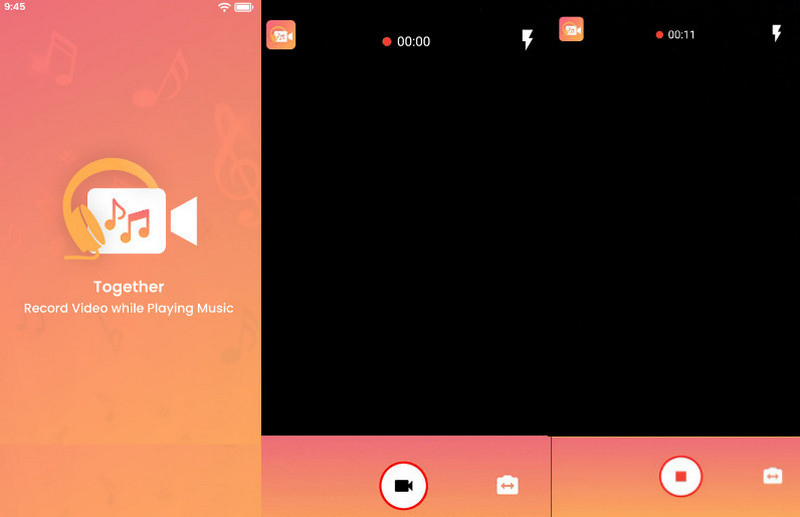
3부. Windows 및 Mac에서 음악을 재생하면서 녹음하는 방법
ArkThinker 스크린 레코더 화면 활동과 오디오를 녹음할 수 있는 다양한 녹음 기능이 내장되어 있습니다. 이를 통해 사용자는 컴퓨터 장치에서 비디오를 재생하는 동안 비디오를 녹화할 수 있습니다. 사용자가 화면의 모든 것을 캡처할 수 있는 도구인 화면 캡처 기능이 있습니다. 녹음할 때 시스템 사운드 및 마이크를 켜서 녹음에 오디오를 통합할 수 있습니다. 또한 웹캠을 켜서 녹화물에 자신의 얼굴을 오버레이할 수도 있습니다.
ArkThinker 스크린 레코더는 프레젠테이션, 노래, 팟캐스트 또는 콘텐츠를 녹음하는 최고의 프로그램 중 하나입니다. 녹화 전 화면 전체를 녹화할 수도 있고, 녹화하고 싶은 화면 영역만 맞춤 제작할 수도 있습니다. 또한 녹화 길이, 크기 및 종료 시간을 설정하는 데 도움이 되는 자동 중지 옵션이 있습니다. 선택한 내장 레코더를 사용하여 화면을 녹화하기 위한 작업 일정을 설정할 수도 있습니다. 게다가 출력물에 워터마크를 삽입하지 않는 워터마크 프리 프로그램입니다. 녹음하는 동안 음악을 재생하는 방법을 배우려면 제공된 단계를 따르십시오.
ArkThinker 스크린 레코더 다운로드 및 설치
전체 액세스 권한을 얻으려면 프로그램을 다운로드하여 Mac 또는 Windows 장치에 설치하세요. 설치 프로세스가 끝나면 프로그램을 실행하여 녹음 프로세스를 시작하십시오.
오디오 녹음 시작
프로그램을 연 후 다음을 선택하세요. 녹음기 제시된 내장 레코더 기능 목록에서. 녹화 모드를 선택한 후, 시스템 사운드 그리고 마이크로폰 배경 음악과 음성을 녹음합니다. 장치에서 재생되는 음악을 녹음하는 동시에 마이크를 사용하여 오디오도 녹음합니다. 결정되면 다음을 누르십시오. 녹화 버튼을 누르면 음악이 재생되는 동안 녹음이 시작됩니다.
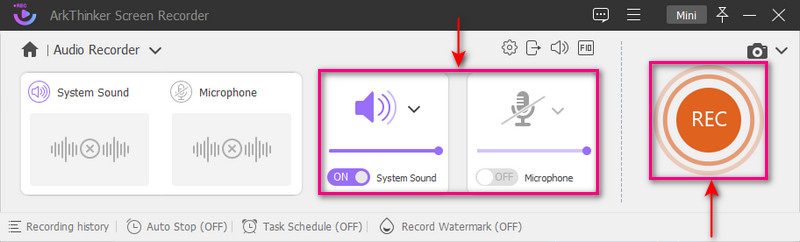
오디오 녹음 중지
잠시 멈추고 싶으면 정지시키다 단추. 다시 계속하려면 재개하다 단추. 녹음이 끝나면 빨간색을 클릭하세요. 멈추다 버튼을 누르면 녹음이 종료됩니다. 배경에서 음악을 재생하면서 녹음을 재생할 수 있는 새 창이 화면에 나타납니다. 녹음에서 제거하고 싶은 부분이 있는 경우 고급 트리머 이 부분들을 잘라내려고요. 녹음의 시작 부분과 끝 부분에서 슬라이더를 드래그하여 필요한 오디오 부분만 유지하세요. 완료되면 손질 단추.
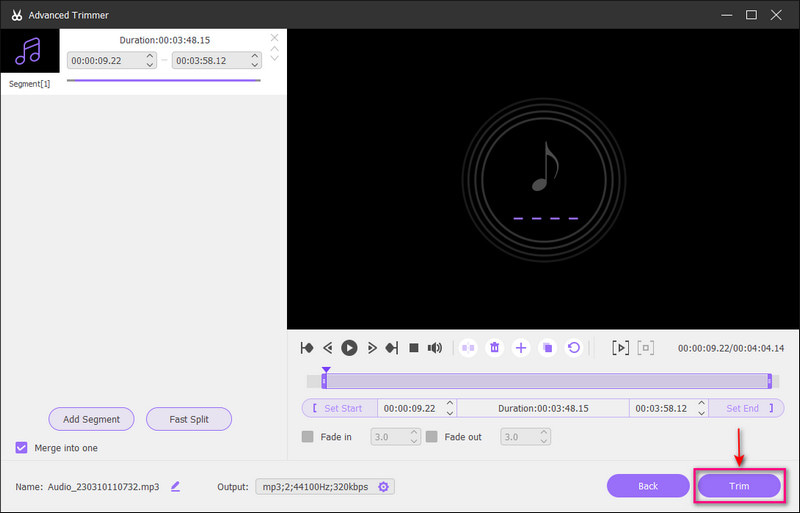
녹음된 오디오 저장
결과에 만족하면 완료 버튼을 눌러 녹음 내용을 저장하세요. 그 후, 오디오 녹음 출력은 녹음 기록 상단에 배치되고 데스크탑 폴더에 저장됩니다.
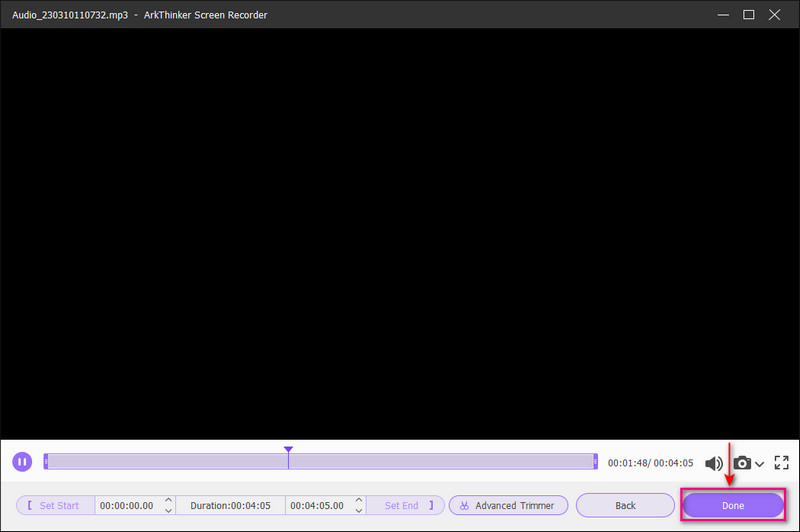
4부. 녹음 중 음악 재생에 관한 FAQ
비디오를 녹화할 때 음악이 멈추는 이유는 무엇입니까?
모바일 장치는 기본적으로 비디오 녹화를 시작할 때마다 음악을 일시 중지합니다. 그 이유는 장치 제조업체가 대부분의 사용자가 선호하는 행동이기 때문입니다. 따라서 특정 기능에 새로운 설정을 추가하는 것은 가치가 없습니다.
오디오 녹음의 중요성은 무엇입니까?
고품질 녹음은 청취자가 쉽게 이해하고 들을 수 있습니다. 대조적으로, 낮은 품질의 녹음은 듣기 어려우며 청취자는 아마도 귀하의 콘텐츠 듣기를 중단할 것입니다.
오디오 녹음에는 어떤 유형이 있나요?
오디오 녹음에는 두 가지 종류가 있으며 아날로그 형식과 디지털 형식이 있습니다. 아날로그 녹음은 가장 자연스러운 사운드를 구성합니다. 이와 대조적으로 디지털 녹음은 녹음 및 재생 절차 중에 더 넓은 범위의 주파수를 지원합니다.
녹음 중 음악을 재생하는 것이 목표인 경우 불편을 초래하지만, 다른 애플리케이션에서는 지원하지 않습니다. 오디오 콘텐츠 제작자라면 청취자의 느낌과 감정을 움직일 수 있는 음악을 포함시키는 것이 필수적입니다. 그래서 학습 녹음하면서 음악 재생하는 방법 당신의 직업에 큰 요소입니다. 이 게시물에서는 녹음하는 동안 음악을 계속 재생할 수 있는 녹음 응용 프로그램과 방법을 소개했습니다.
- 오디오 녹음
- iPhone에서 실시간 대화나 전화 통화를 녹음하는 방법
- 선명한 목소리를 포착하는 최고의 테이프 레코더 5가지
- 유익한 단계 팟캐스트를 녹음하는 방법 [연습 가이드]
- 놓치지 말아야 할 상위 14가지 오디오 녹음 소프트웨어 및 하드웨어
- 마이크 녹음기 도구: 마이크에서 음성을 녹음하세요
- 유익한 단계 팟캐스트를 녹음하는 방법 [연습 가이드]
- 놓치지 말아야 할 상위 14가지 오디오 녹음 소프트웨어 및 하드웨어
- 마이크 녹음기 도구: 마이크에서 음성을 녹음하세요
- Google Recorder: 오디오 녹음을 위한 픽셀 전용 애플리케이션
- Android 기기에서 오디오를 녹음하는 방법에 대한 비교할 수 없는 프로세스



